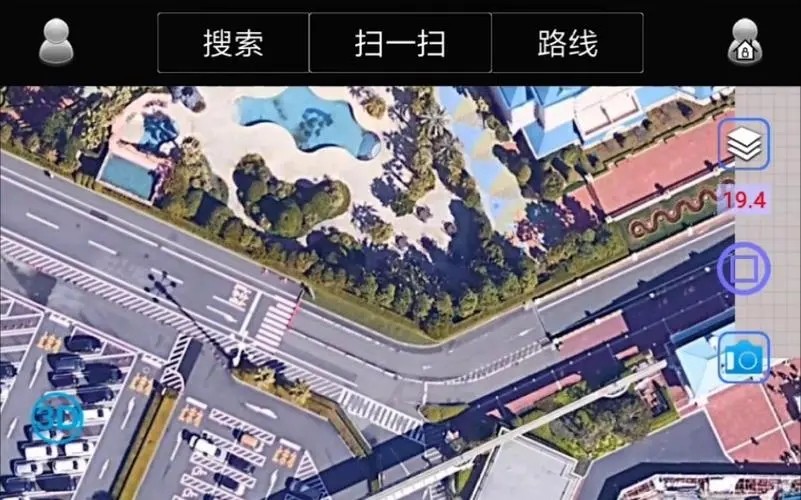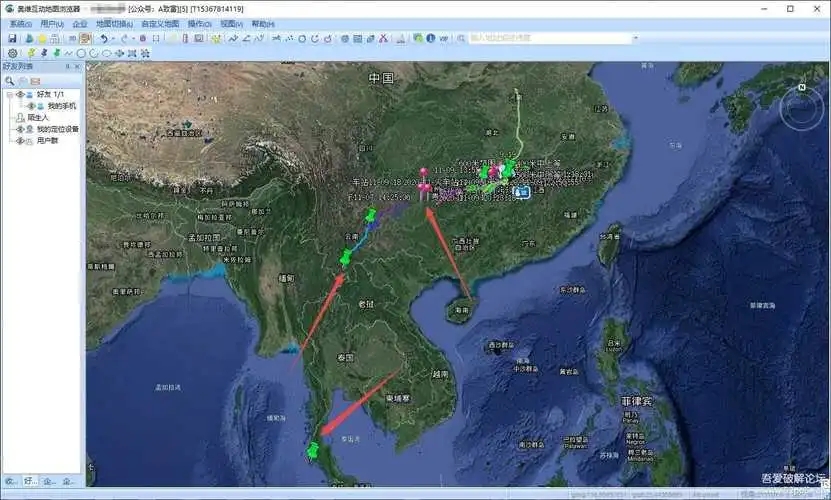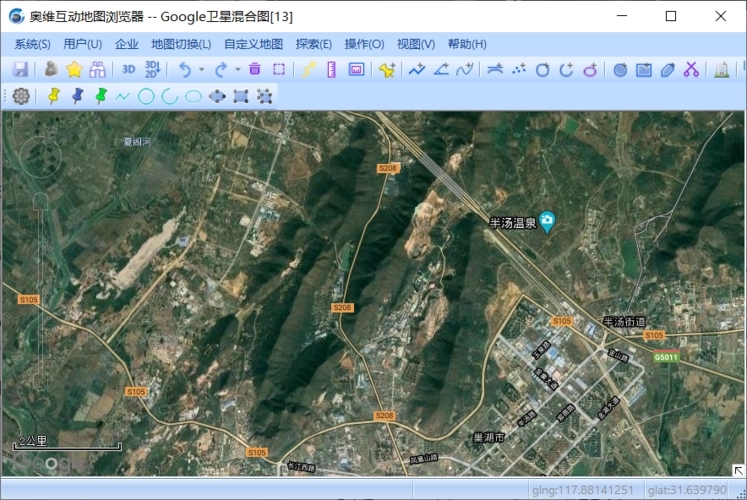奥维互动地图电脑版是一款地图应用软件。奥维互动地图的功能齐全,拥有海量的图片数据,结合了各种各样的知名地图于一身,不仅仅能满足寻常的查找地图需求,还能满足各行各业想要搜索的有关地理、地图的信息需求,奥维互动地图画质清晰,操作简单易上手,就算是新手小白都能极快很好的使用,有效提高搜索查询效力,让用户随时随地都能了解学习和掌握有关地理方面的知识。

奥维互动地图电脑版测量面积的方法
奥维互动地图提供了多种方法来测量面积:
使用测面积工具:
PC端:点击工具栏上的“测面积”工具,在地图上绘制出目标区域后,即可显示面积。
移动端:编辑-测绘-测量面积与周长,在地图上绘制出目标区域后,即可显示面积。
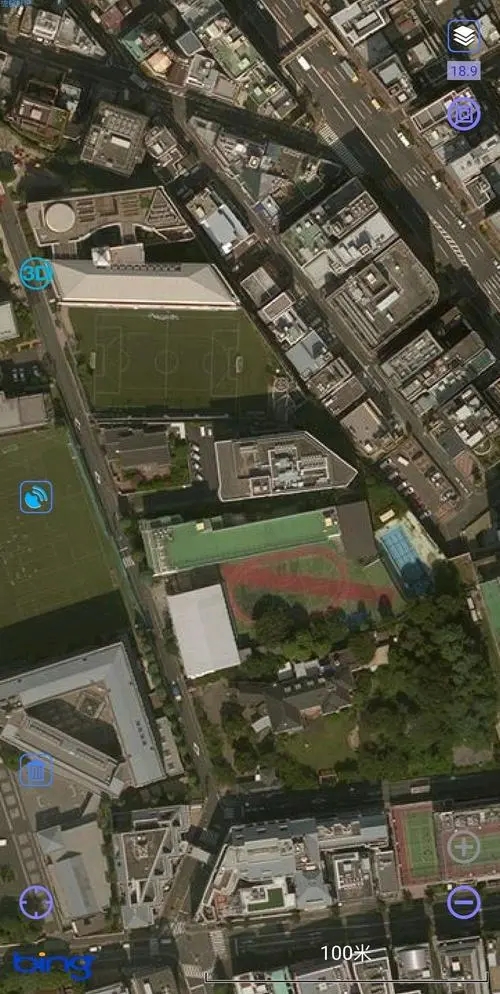
使用图形工具测面积:
PC端:点击工具栏上“多边形区域”工具,绘制要测量面积的区域,点击该区域打开图形设置,设置属性为:显示面积-保存(或者是“添加到收藏夹”),即可在图形上显示面积。
移动端:编辑-图形,绘制要测量面积的区域(绘制错误可以撤销),点击底部“五角星”标志结束(或者长按)绘制并打开图形设置,设置图形属性为:显示面积-保存,即可在图形上显示面积。
使用轨迹测量:
用户可以携带手机进行野外作业,通过记录轨迹的形式测量地块、农田等地物的面积。将定位模式设置为“跟踪”模式,记录完成后,点击按钮,点击【停止记录轨迹并保存】,进入[轨迹设置]页面,输入名称,勾选【闭合】,点击【保存】,即可将轨迹闭合,并保存到收藏夹中。在地图上,点击这条轨迹,即可查看总里程和面积。
以上方法可以根据您的需求和设备类型选择使用。
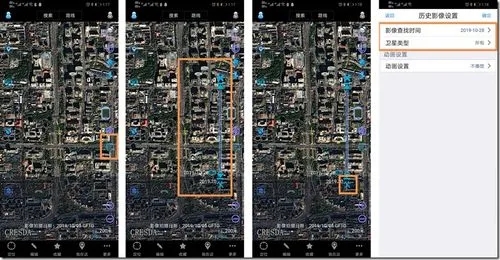
奥维互动地图电脑版导入地图的方法
要在奥维互动地图电脑版中导入地图,可以按照以下步骤操作:
打开奥维互动地图软件,在顶部菜单栏找到“自定义地图管理”选项。
如果图源是二维码,选择“二维码”导入方式;如果是其他格式,选择“导入”。
浏览并选择要导入的地图文件,可以通过拖拽文件到软件界面或者点击“打开”来选择文件。
选择文件后,点击“导入”即可完成地图的导入。
导入完成后,可以在“自定义地图管理”中看到已导入的地图,并选择想显示的地图图源。
如果使用的是破解版或老版本的奥维互动地图,可能无法直接将自定义地图文件拖入软件界面。在这种情况下,可以通过修改地图的基本信息来实现导入。
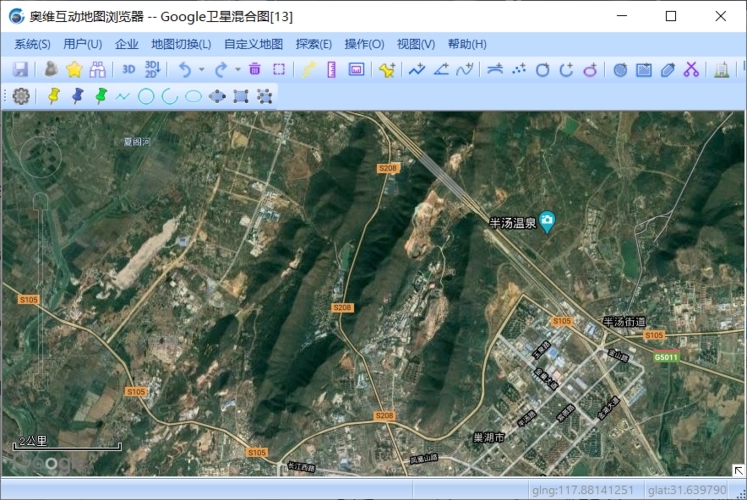
奥维互动地图电脑版定位
在奥维互动地图电脑版中定位,您可以按照以下步骤操作:
打开奥维互动地图电脑版软件。
在软件主界面,找到地图显示区域,查看地图类型(2D或3D)。
如果您希望开启定位服务,请点击地图上的“GPS设置”按钮。在弹出的菜单中,选择“开启定位服务”。
如果您使用的是外接GPS设备,需要将其通过USB连接线连接到电脑,并安装GPS设备驱动(如果设备附带光盘,则直接安装;如果设备支持蓝牙连接,并能够实时传输NMEA0183数据,则可以通过蓝牙连接,蓝牙连接后也会生成虚拟串口)。234
在电脑上,右键点击“我的电脑”,选择“管理”,进入“设备管理器”,点击“端口”查看虚拟串口号。
打开奥维互动地图电脑版,点击菜单“系统”--“外围设备管理”。
点击“添加”按钮,弹出外围设备添加窗口,选择当前连接的GPS设备端口号(USB端口变动会导致端口号变动),并设置常用的波特率(如38400,以GPS设备的实际值为准)。
按照上述设置完成添加后,GPS设备将被添加到外围设备列表。
在奥维互动地图电脑版中,点击菜单“系统”--“GPS设置”--“启用GPS”,此时,GPS设备将作为位置分享、地图跟随、轨迹记录的主设备。

奥维互动地图电脑版输入经纬度的方法
在奥维互动地图电脑版中输入经纬度,可以按照以下步骤进行:
打开奥维互动地图应用程序。
在软件界面的搜索框中输入经纬度。奥维互动地图的搜索框位于界面的显眼位置,方便用户快速定位和输入。
输入格式应为经度在前、纬度在后。奥维互动地图默认的经纬度输入格式是正确的,即经度在前,纬度在后。
如果需要更精确的定位,可以点击界面右下角的定位按钮,直接显示当前的经纬度信息。
此外,如果需要导入或导出图片中的经纬度信息,可以通过“自定义地图管理”窗口进行操作,选择相应的导入或导出方式,并按照提示完成操作。3